FastStone Capture是一款免费的图像浏览、编辑和抓屏工具,支持包括bmp、jpeg、jpeg2000、gif、png、pcx、tiff、wmf、ico和tga在内的所有主流图片格式,其独有的光滑和毛刺处理技术让图片更加清晰,提供缩放、旋转、减切、颜色调整功能。只要点点鼠标就能随心抓取屏幕上的任何东西,拖放支持可以直接从系统、浏览器或其他程序中导入图片,同时还有收藏夹功能,让你能更好的收集精美图片 。

现在网上各式各样的取色器应该不少了,包括之前一直用的蓝色经典推荐的ColorSPY , Firefox 下还有一个专门的取色器扩展ColorZilla ,这些都是很好的软件。但自从使用了FS Capture 之后,这些我都很少用到了。原因很简单,各种取色软件的功能都大同小异,FS Capture 非常小巧,既然有这样一个小软件能够包含取色器、屏幕放大镜和截屏的功能,为什么还要为这些功能而分开多个软件呢。FastStone Capture 的取色支持RGB 、Dec 和Hex 三种格式的色值,而且还有一个混色器,取到颜色之后可以再编辑。
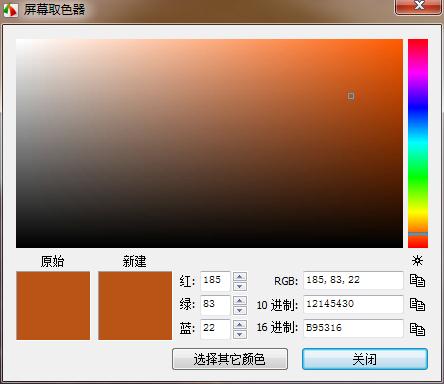
屏幕放大镜
这确实是一个不错的功能,特别是现在我们已经习惯用DIV 来对页面定位,DIV 之间的对齐不像 表 格那样容易控制,有时为了调整几个象素的偏差,不得不对着屏幕盯很久。有这样一个放大镜就方便多了。使用时只需点击一下FS Capture 窗口上的放大镜图标,鼠标变成一个放大镜的样子,然后在需要放大的地方按下左键就可以了,就像手里真的拿着一个放大镜一样。可以设置放大倍 律,放大镜的尺寸,外观(圆形,矩形以及圆角矩形)以及是否平滑显示,按ESC 键或单击右键可退出放大镜。
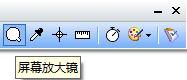
屏幕录像机
屏幕录像机功能可以录制屏幕动作,将窗口/对象、矩形区域或全屏区域的屏幕录制为高清晰 WMV 视频。
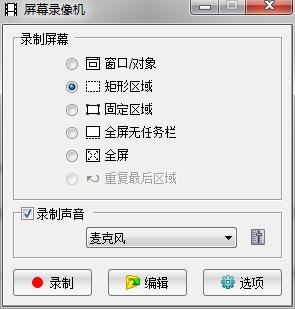
截屏
包括了全屏截取,当前活动窗口截取,截取选定区域,多边形截取和截取滚动页面等,基本上常用的都有了。特别是滚动截取,许多朋友为了这个功能不惜安装各种重量级的截屏软件,甚至四处下载各种软件的破解器—— 忘了说了,FS Capturte 是一款免费软件!
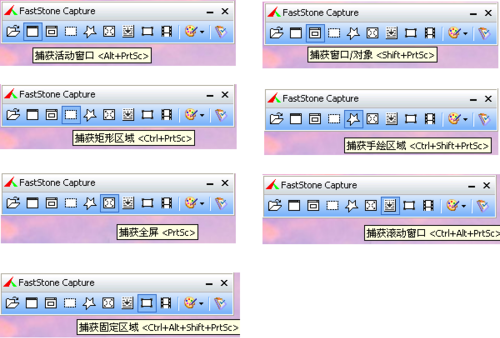
图像浏览/ 编辑
FS Capture 还包括快速浏览/ 编辑图像的功能,可以点击主窗口的“ 打开” 图标快速打开一幅图片,进行简单的缩放、裁切、旋转、加文字等轻量级的操作。把网页中图片拖到FS Capture 的窗口上,会快速打开图像浏览窗口。

截图后自动打开编辑器窗口。选择菜单栏中的“编辑”选项中的“调整大小”,在弹出的“调整大小”窗口中,选择宽度或高度中的一个选项,输入像素大小,这里选择的是宽度,确定。
调整是按比例进行的,只能选择其中的一个选项。

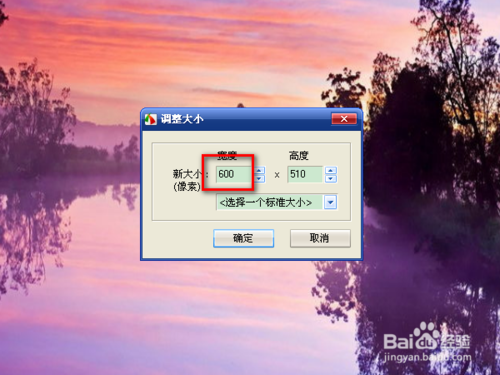
选择“调整大小”选项下面的“画布大小”,将高度的大小进行调整。
执行这两个步骤,是保证调节图片大小后,图片还是按原比例显示的。
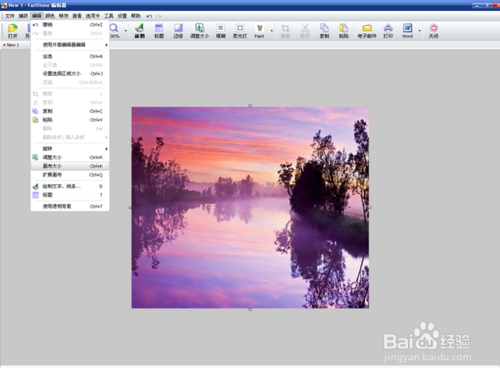
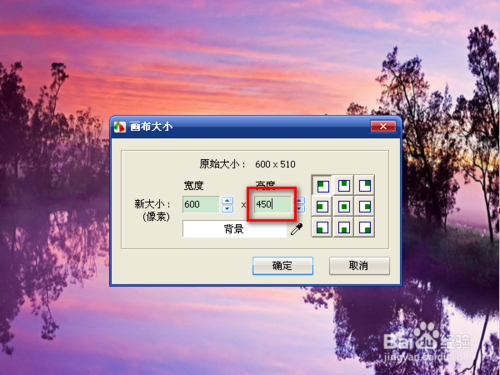
处理大小后,点“另存为”进行改名保存。

如何使用FastStone Capture进行图片编辑?
点“在编辑器打开文件”,选择图片。可以先用“矩形”进行选择,然后进行复制。点画图进入编辑。这样就不用在“画图”窗口中进行选择了。

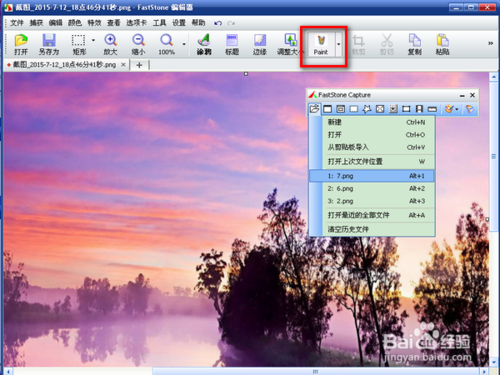
在画图窗口中,先选择“选定”功能,选中要保留的图片内容,再点“编辑”菜单中的“复制”,将选中区域进行复制。
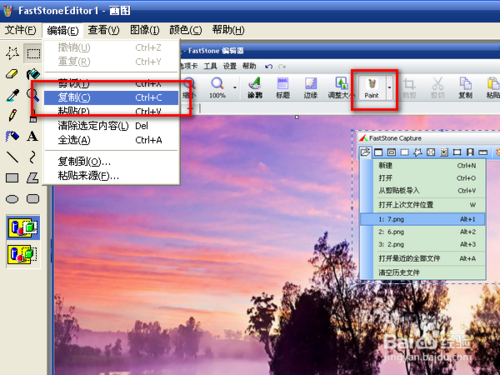
点“图像”菜单中的“属性”,将属性窗口中的宽度和高度都设置为1,确定。画图窗口中的选择区域就变成最小。
这样做是不用手动调节图片的大小。

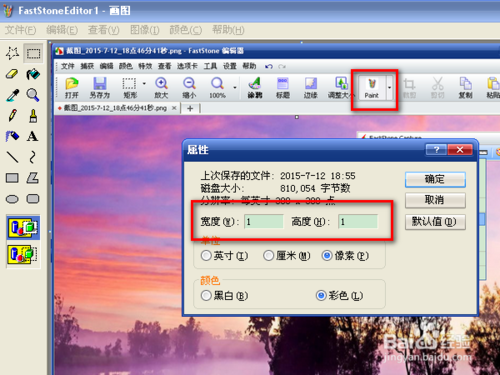
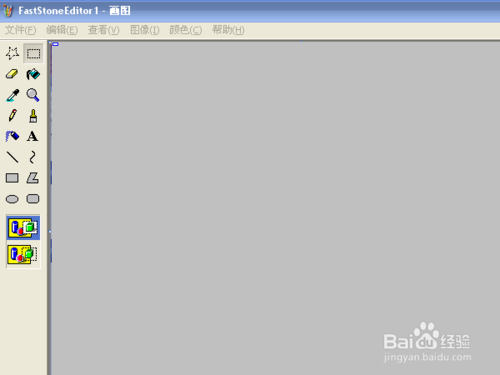
点“编辑”菜单中的“粘贴”选项,画图窗口中显示的就是需要保留的图片内容。


点右上角的关闭按钮,在弹出的窗口中选择“是”,返回编辑器窗口,在编辑器中对图片进行调节。调整之后进行保存,合适的图片就制作好了。
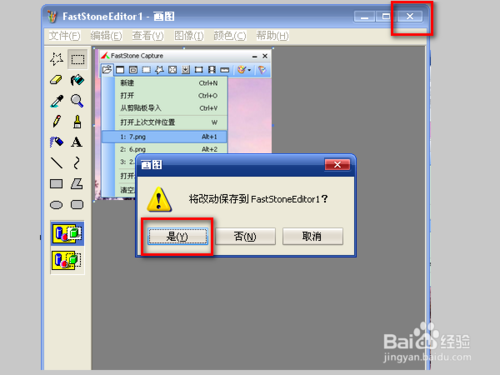

如何使用FastStone Capture屏幕标尺?
首先启动FastStone Capture,如下图所示:

单击【Setting】设置按钮,如下图所示:
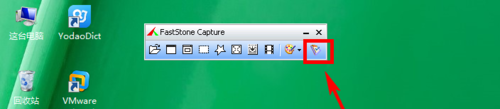
单击【Screen Ruler】屏幕标尺,如下图所示:
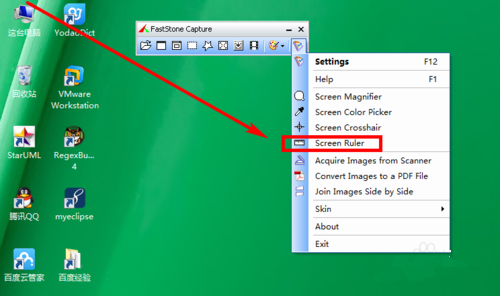
利用标尺可以测出水平或是垂直的两点之间的距离,单位可以是"像素"、"厘米"、"英寸",这是横向的标尺,如下图所示:
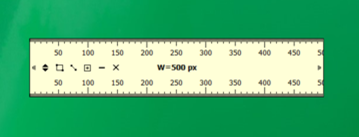
点击下面这个相对的实心三角可以实现水平和垂直标尺之间的切换,如下图所示:
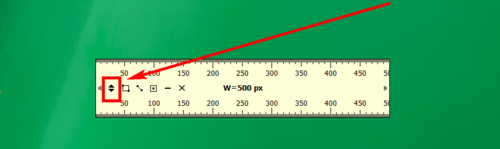
下图中是垂直的标尺:
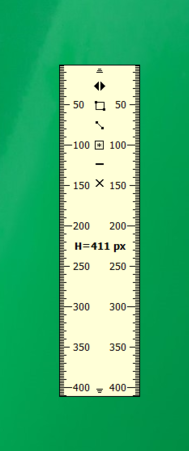
在标尺上右键单击,可以选择距离的单位,有Pixel(像素)、Centimeter(厘米)、Inch(英寸)三种选择,如下图所示:

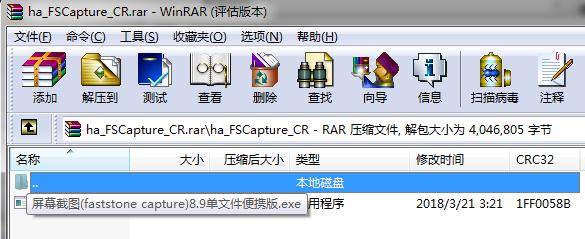
二、双击exe运行


【功能介绍】
取色器现在网上各式各样的取色器应该不少了,包括之前一直用的蓝色经典推荐的ColorSPY , Firefox 下还有一个专门的取色器扩展ColorZilla ,这些都是很好的软件。但自从使用了FS Capture 之后,这些我都很少用到了。原因很简单,各种取色软件的功能都大同小异,FS Capture 非常小巧,既然有这样一个小软件能够包含取色器、屏幕放大镜和截屏的功能,为什么还要为这些功能而分开多个软件呢。FastStone Capture 的取色支持RGB 、Dec 和Hex 三种格式的色值,而且还有一个混色器,取到颜色之后可以再编辑。
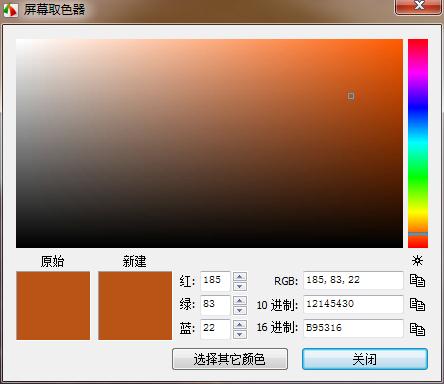
屏幕放大镜
这确实是一个不错的功能,特别是现在我们已经习惯用DIV 来对页面定位,DIV 之间的对齐不像 表 格那样容易控制,有时为了调整几个象素的偏差,不得不对着屏幕盯很久。有这样一个放大镜就方便多了。使用时只需点击一下FS Capture 窗口上的放大镜图标,鼠标变成一个放大镜的样子,然后在需要放大的地方按下左键就可以了,就像手里真的拿着一个放大镜一样。可以设置放大倍 律,放大镜的尺寸,外观(圆形,矩形以及圆角矩形)以及是否平滑显示,按ESC 键或单击右键可退出放大镜。
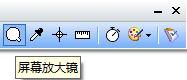
屏幕录像机
屏幕录像机功能可以录制屏幕动作,将窗口/对象、矩形区域或全屏区域的屏幕录制为高清晰 WMV 视频。
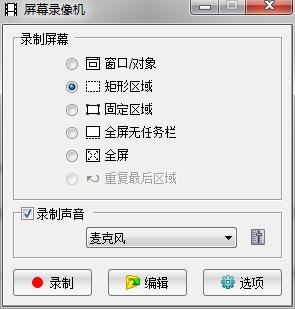
截屏
包括了全屏截取,当前活动窗口截取,截取选定区域,多边形截取和截取滚动页面等,基本上常用的都有了。特别是滚动截取,许多朋友为了这个功能不惜安装各种重量级的截屏软件,甚至四处下载各种软件的破解器—— 忘了说了,FS Capturte 是一款免费软件!
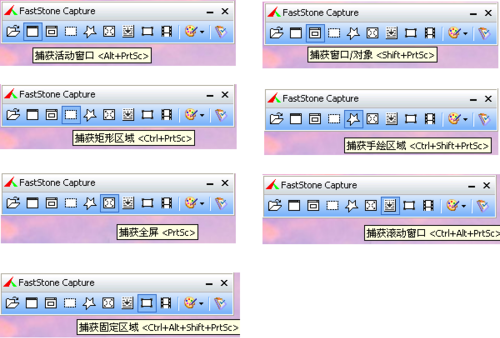
图像浏览/ 编辑
FS Capture 还包括快速浏览/ 编辑图像的功能,可以点击主窗口的“ 打开” 图标快速打开一幅图片,进行简单的缩放、裁切、旋转、加文字等轻量级的操作。把网页中图片拖到FS Capture 的窗口上,会快速打开图像浏览窗口。

【使用教程】
如何使用FastStone Capture截取大小合适的图片?截图后自动打开编辑器窗口。选择菜单栏中的“编辑”选项中的“调整大小”,在弹出的“调整大小”窗口中,选择宽度或高度中的一个选项,输入像素大小,这里选择的是宽度,确定。
调整是按比例进行的,只能选择其中的一个选项。

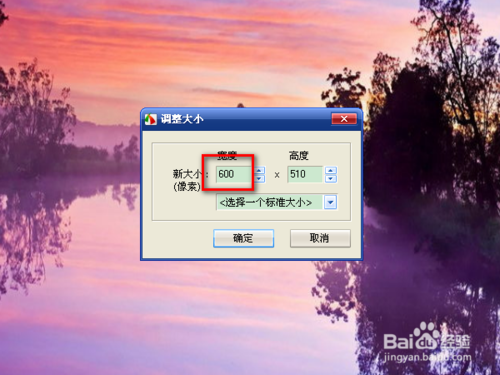
选择“调整大小”选项下面的“画布大小”,将高度的大小进行调整。
执行这两个步骤,是保证调节图片大小后,图片还是按原比例显示的。
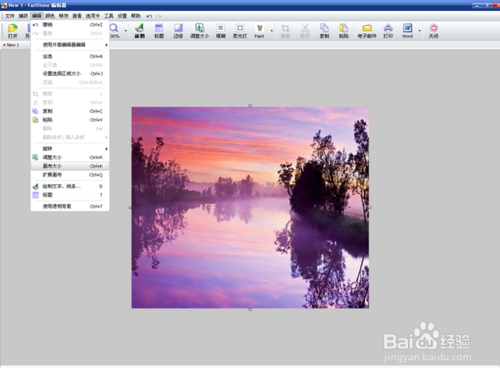
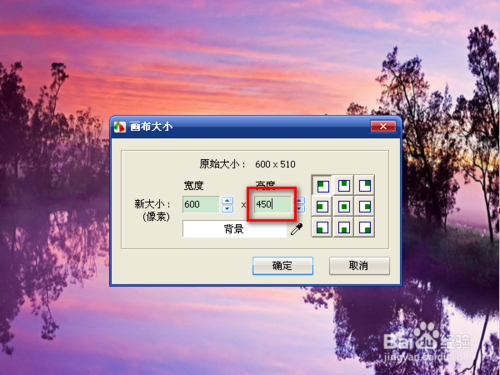
处理大小后,点“另存为”进行改名保存。

如何使用FastStone Capture进行图片编辑?
点“在编辑器打开文件”,选择图片。可以先用“矩形”进行选择,然后进行复制。点画图进入编辑。这样就不用在“画图”窗口中进行选择了。

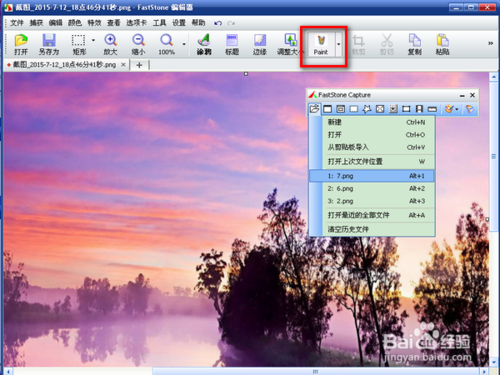
在画图窗口中,先选择“选定”功能,选中要保留的图片内容,再点“编辑”菜单中的“复制”,将选中区域进行复制。
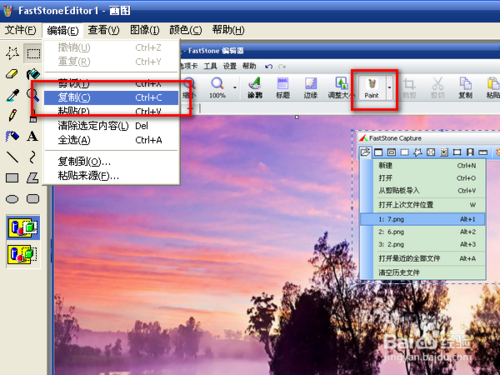
点“图像”菜单中的“属性”,将属性窗口中的宽度和高度都设置为1,确定。画图窗口中的选择区域就变成最小。
这样做是不用手动调节图片的大小。

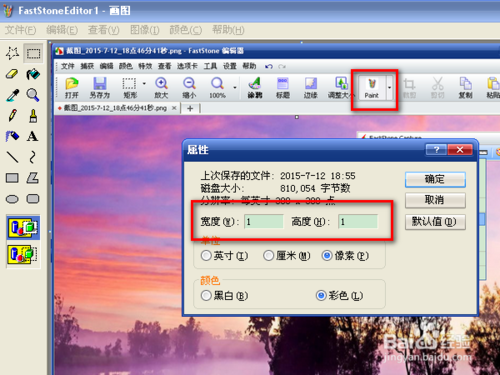
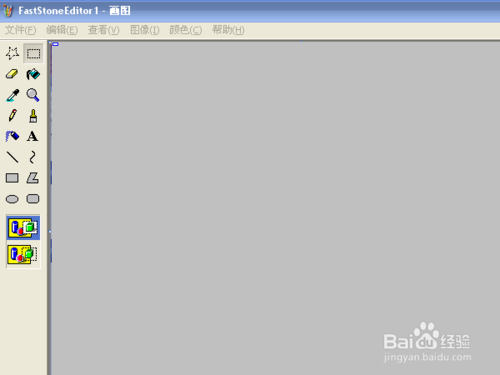
点“编辑”菜单中的“粘贴”选项,画图窗口中显示的就是需要保留的图片内容。


点右上角的关闭按钮,在弹出的窗口中选择“是”,返回编辑器窗口,在编辑器中对图片进行调节。调整之后进行保存,合适的图片就制作好了。
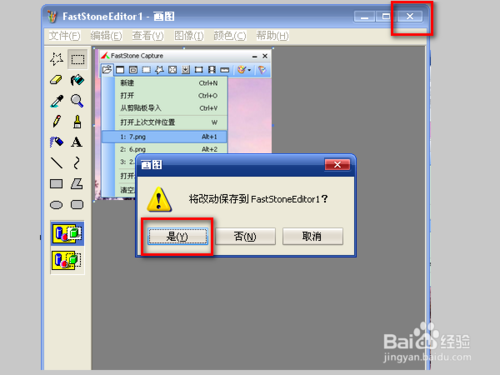

如何使用FastStone Capture屏幕标尺?
首先启动FastStone Capture,如下图所示:

单击【Setting】设置按钮,如下图所示:
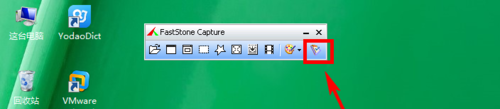
单击【Screen Ruler】屏幕标尺,如下图所示:
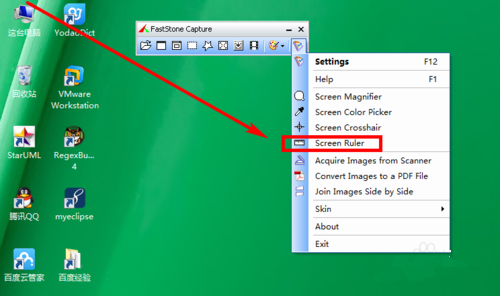
利用标尺可以测出水平或是垂直的两点之间的距离,单位可以是"像素"、"厘米"、"英寸",这是横向的标尺,如下图所示:
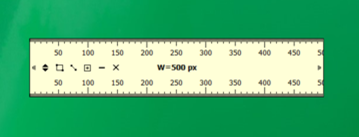
点击下面这个相对的实心三角可以实现水平和垂直标尺之间的切换,如下图所示:
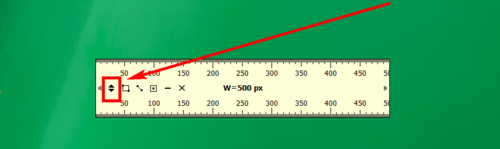
下图中是垂直的标尺:
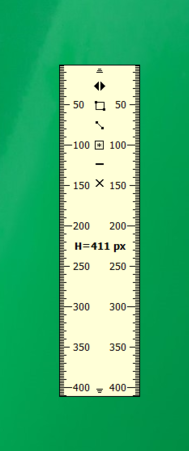
在标尺上右键单击,可以选择距离的单位,有Pixel(像素)、Centimeter(厘米)、Inch(英寸)三种选择,如下图所示:

【安装步骤】
一、下载解压FastStone Capture压缩包,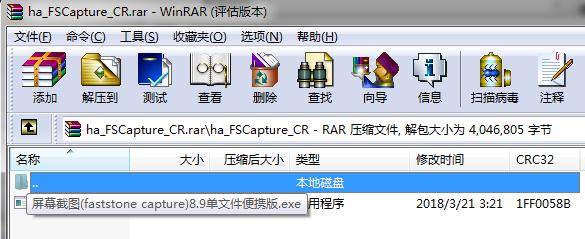
二、双击exe运行


